
Son Güncelleme Tarihi
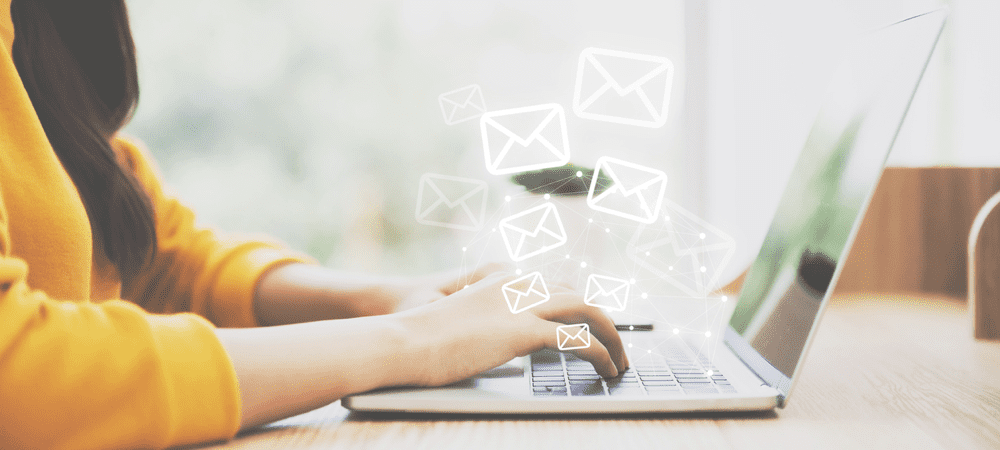
Gmail'de bir e-postayı sildiniz ve onu geri almak mı istiyorsunuz? Bu kılavuz size daha sonra ne yapacağınızı gösterecektir.
Gmail gelen kutunuza e-postadan sonra e-posta alırsanız ne olur? Kesinlikle hiçbir şey - depolama sınırınıza ulaşana kadar.
Bunun için endişeleniyorsanız, zaten Gmail e-postalarını silme. Ancak bir e-postayı silmek istemediyseniz, denemeniz ve geri almanız gerekir.
Aşağıdaki adımlarımızı izleyerek Gmail'de silinen e-postaları nasıl alacağınızı öğrenebilirsiniz.
PC ve Mac'te Gmail'de Silinen E-postaları Alma
Gmail gelen kutunuzdan bir e-postayı sildiyseniz, onu çöp klasörü. Belirli yerel ayarlarda (İngiltere gibi), bunun şu şekilde listelendiğini göreceksiniz: bin klasörü.
Bu, herhangi bir çöp kutusunun çalışabileceği gibi çalışır; e-postalarınızı sonsuza kadar kaybolmadan önce saklayarak. Dosyalar çöp kutunuzda kaldığı sürece onları geri alabilirsiniz. Bunu, Gmail'in hesabınızdaki tüm silinmiş e-postaları senkronize edip listeleyeceğini garanti edebileceğiniz web tarayıcınızdan yapmayı daha güvenli bulabilirsiniz.
PC veya Mac'inizdeki Gmail'de silinen e-postaları almak için:
- Gmail web sitesini açın ve oturum açın.
- Soldaki menüden, düğmesine basın. Çöp (veya Çöp Kutusu) dosya.
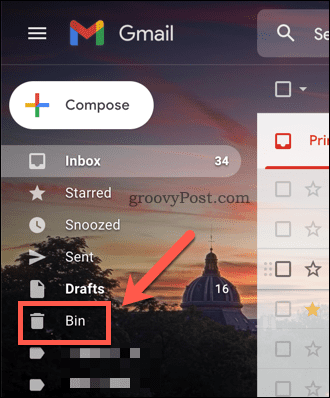
- göremiyorsanız Çöp klasörde ilerleyin ve Daha solda - altında görünmelidir.
- İçinde Çöp klasörünü kullanarak Gmail'den almak istediğiniz e-postaları seçin. onay kutusu e-posta konusunun yanında.
- Çöp kutunuzdaki tüm e-postaları seçmek için onay kutusu simgesi üst menüde.
- Seçtiğiniz e-postaları geri yüklemek için Taşınmak simge.
- Açılır menüden e-postaları taşımak için uygun bir klasör seçin (örn. Gelen kutusu).
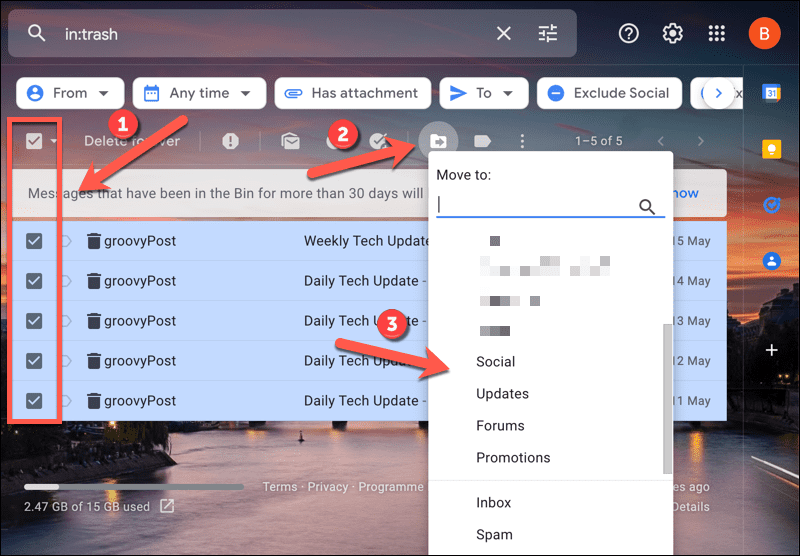
- E-postalar hemen taşınacak—basın Geri alma Fikrinizi değiştirirseniz sol alt açılır pencerede.
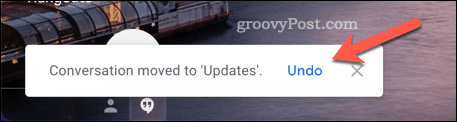
iPhone, iPad ve Android'de Gmail'de Silinen E-postaları Alma
Silinen e-postaları Android, iPhone ve iPad'deki Gmail uygulamasından da alabilirsiniz. Ancak, Gmail uygulamasında e-postaları yalnızca tek tek seçebileceğiniz için bunu yalnızca az sayıda e-posta için yapmanızı öneririz. Yüzlerce kurtarmak istiyorsanız, yukarıdaki adımları kullanarak bunu Gmail web sitesi aracılığıyla daha hızlı bulacaksınız.
Bu adımlar bir Android cihaz kullanılarak yazılmıştır, ancak iPhone ve iPad kullanıcıları için de çalışmalıdır.
Cep telefonunda silinen Gmail e-postalarını almak için:
- Cihazınızda Gmail uygulamasını açın.
- simgesine dokunarak e-posta hesabınızı seçin. profil simgesi arama çubuğunda ve açılır menüden bir gelen kutusu seçerek.
- Ardından, simgesine dokunun. menü simgesi sol üstte.
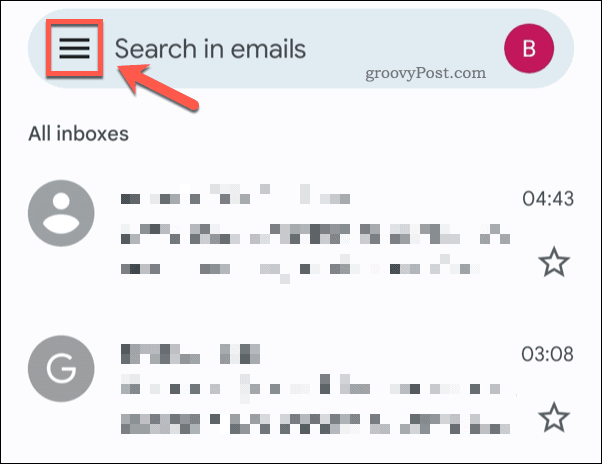
- Listeden öğesine dokunun. Çöp (veya Çöp Kutusu).
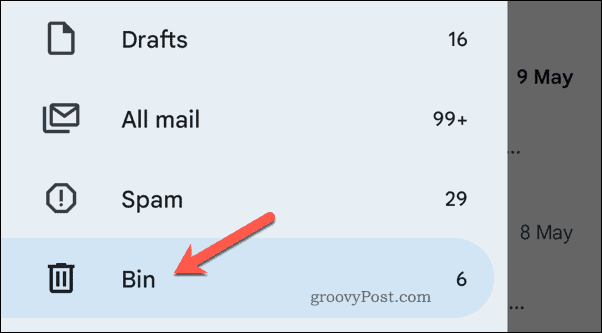
- Bir e-postayı almak için, seçilene kadar listedeki bir e-postaya dokunun ve basılı tutun.
- Almak istediğiniz diğer e-postaları tek tek seçin.
- öğesine dokunun. üç nokta simgesi (sağ üst).
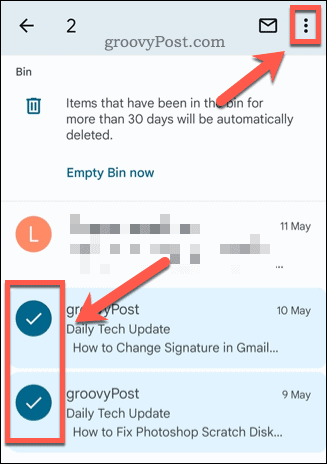
- Menüden, öğesine dokunun. Taşınmak.
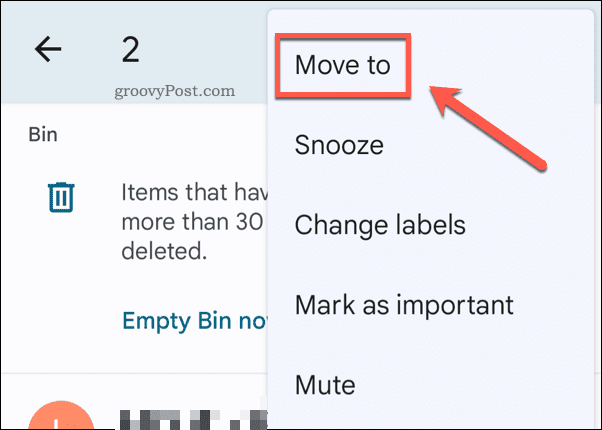
- İçinde Taşınmak menüsünde, silinen e-postalarınızı geri yüklemek üzere yeni bir konum seçin (örn. Öncelik).
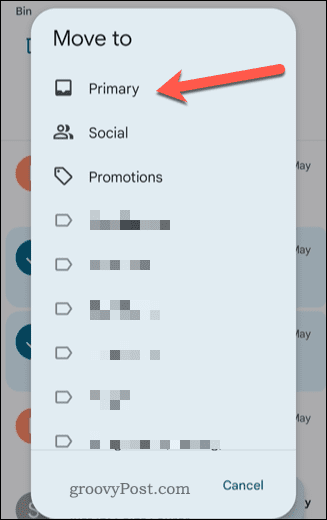
E-postaları taşıdığınızda, çöp kutusundan kaldırılır ve Gmail gelen kutunuza geri yüklenir.
Gmail uygulamasında silinen e-postaları almaya çalışırken sorun yaşıyorsanız, bunun nedeni senkronizasyon ayarlarınız olabilir. Yukarıdaki adımları kullanarak bunları almak için bir PC, Mac veya desteklenen başka bir cihazda Gmail web sitesinde oturum açmalısınız.
Hesabınız Hacklenirse Gmail'de Silinen E-postaları Nasıl Geri Alabilirsiniz?
Silinmeden önce çöp klasörünüzden kaybolan e-postaları almak için 30 gününüz var. Ancak hesabınız saldırıya uğradıysa, 30 günlük süre dolduktan sonra (veya e-postalar kalıcı olarak silindiyse) hesabınızı geri yüklemeyi denemek için Gmail desteğiyle iletişime geçebilirsiniz.
Gmail hesabınız saldırıya uğradıysa kalıcı olarak silinen e-postaları almak için:
- Aç Gmail ileti kurtarma aracı İnternet sitesi.
- E-posta adresinin doğru olup olmadığını kontrol edin - değilse, oturumu kapatın ve tekrar oturum açın.
- Musluk Devam etmek.
- Formu göndermek için ekrandaki ek talimatları izleyin.
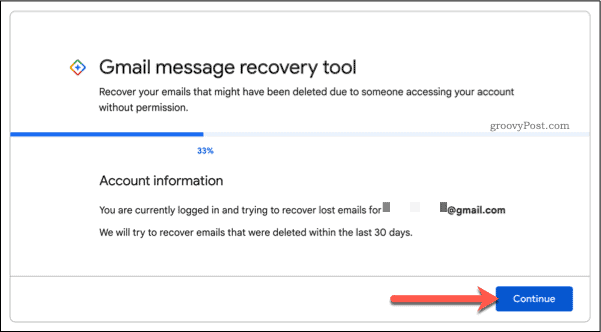
Hiçbir garanti yoktur, ancak saldırıya uğradıysanız, ilk 30 günlük süre sona erdikten sonra kaybolan e-postalarınızı kurtarmak için bu özelliği kullanabilirsiniz.
Gmail'i kullanma
Yukarıdaki adımları kullanarak Gmail'de silinen e-postaları alabilmeniz gerekir. Bunları 30 günlük bir süre içinde çöp kutusu klasörünüze taşıdıysanız, onları başka bir klasöre taşıyarak geri yükleyebilmeniz gerekir.
Sen bir Gmail'e yeni başlayanlar? kullanarak gelen kutunuzu düzenlemeye başlamak isteyebilirsiniz. Gmail etiketleri. İşleri daha ileri götürmek istiyorsanız, düşünebilirsiniz üçüncü taraf bir Gmail uygulaması kullanma diğer özelliklere erişmek için.
Windows 11 Ürün Anahtarınızı Nasıl Bulunur?
Windows 11 ürün anahtarınızı aktarmanız veya yalnızca temiz bir işletim sistemi yüklemesi yapmanız gerekiyorsa,...
Google Chrome Önbelleği, Çerezler ve Tarama Geçmişi Nasıl Temizlenir?
Chrome, çevrimiçi tarayıcı performansınızı optimize etmek için tarama geçmişinizi, önbelleğinizi ve çerezlerinizi depolama konusunda mükemmel bir iş çıkarır. Onun nasıl...
Mağaza İçi Fiyat Eşleştirme: Mağazada Alışveriş Yaparken Çevrimiçi Fiyatlar Nasıl Alınır
Mağazadan satın almak, daha yüksek fiyatlar ödemeniz gerektiği anlamına gelmez. Uygun fiyat garantisi sayesinde alışverişlerinizde online indirimlerden yararlanabilirsiniz...
Dijital Hediye Kartı ile Disney Plus Aboneliği Nasıl Hediye Edilir
Disney Plus'tan keyif alıyorsanız ve bunu başkalarıyla paylaşmak istiyorsanız, Disney+ Gift aboneliğini şu şekilde satın alabilirsiniz...

